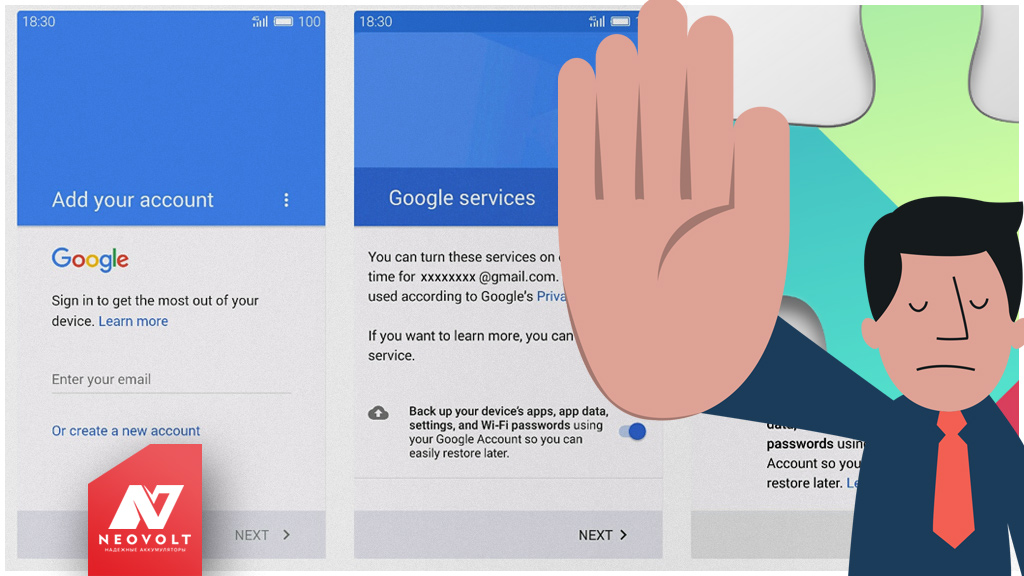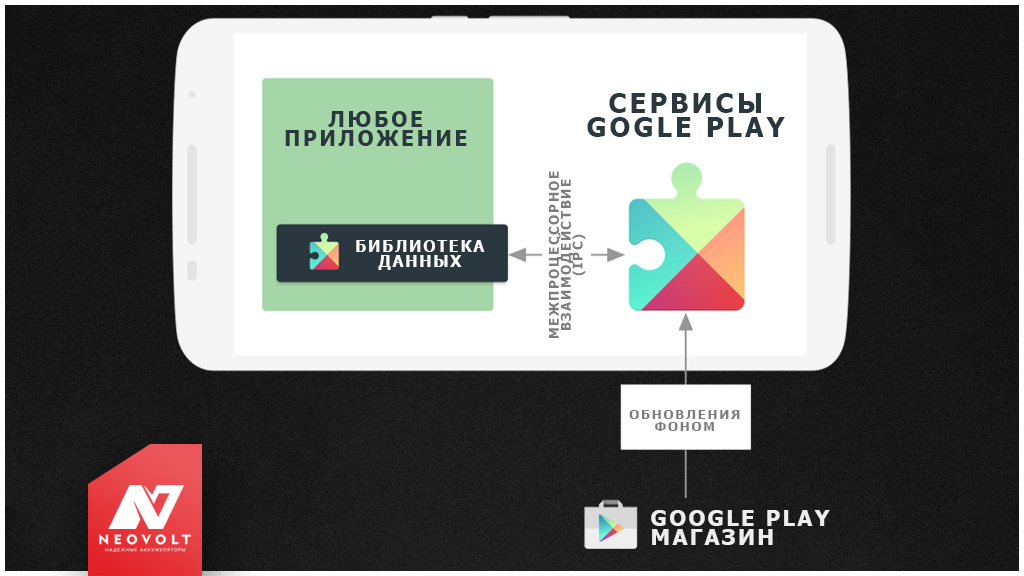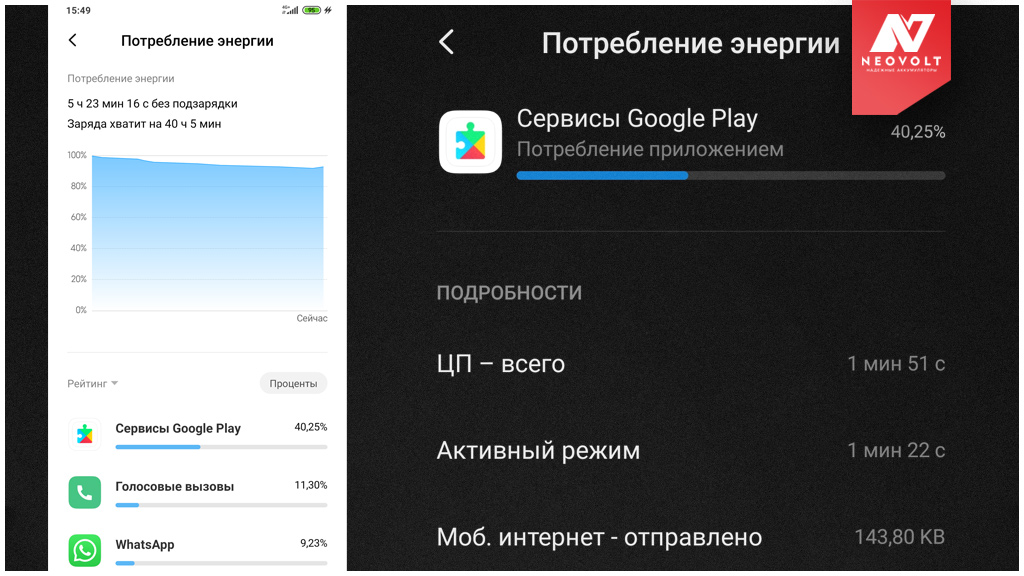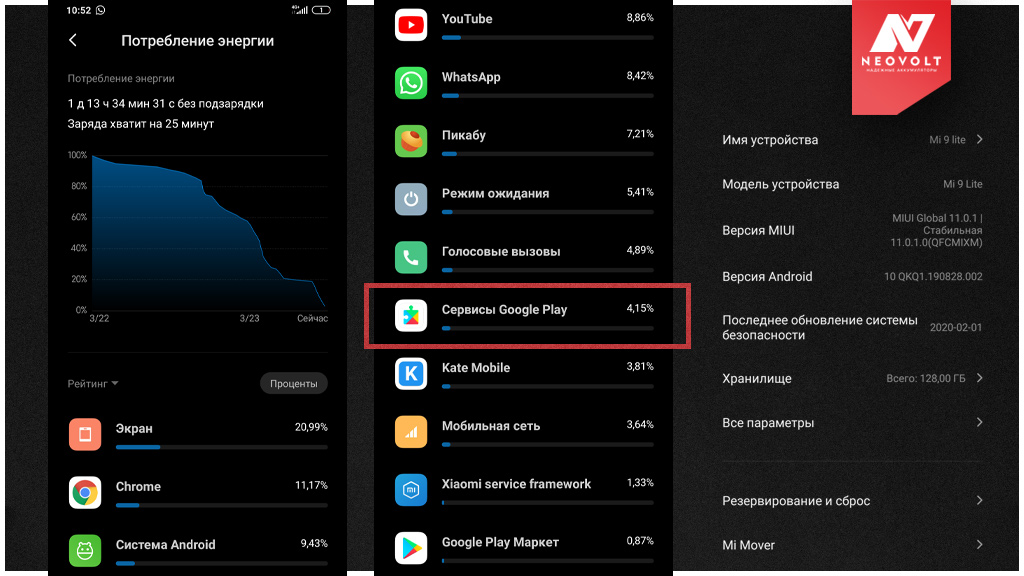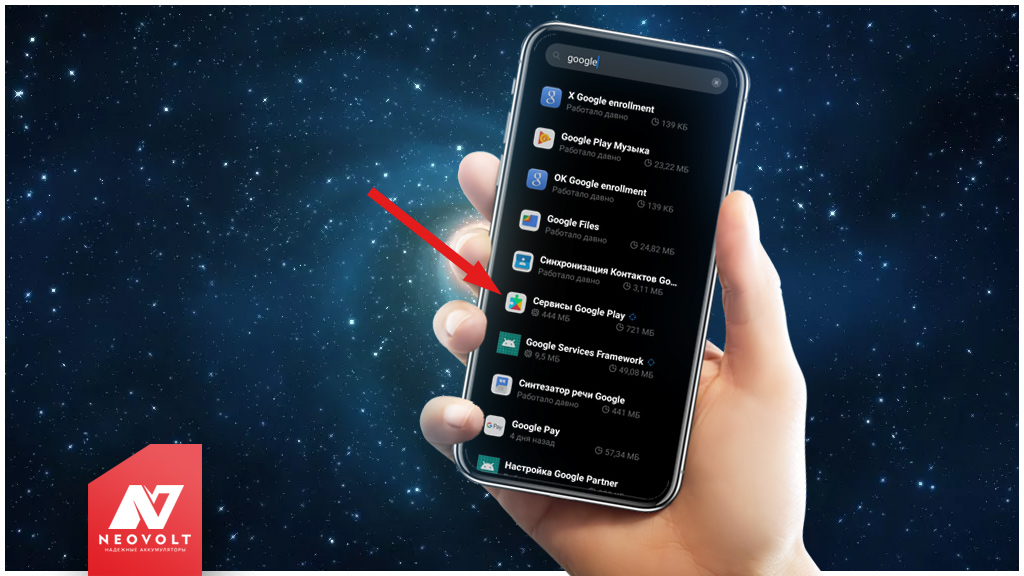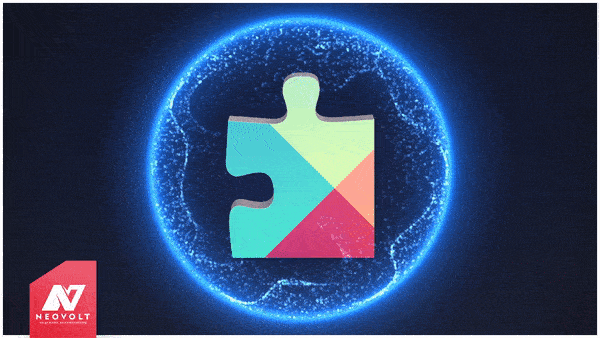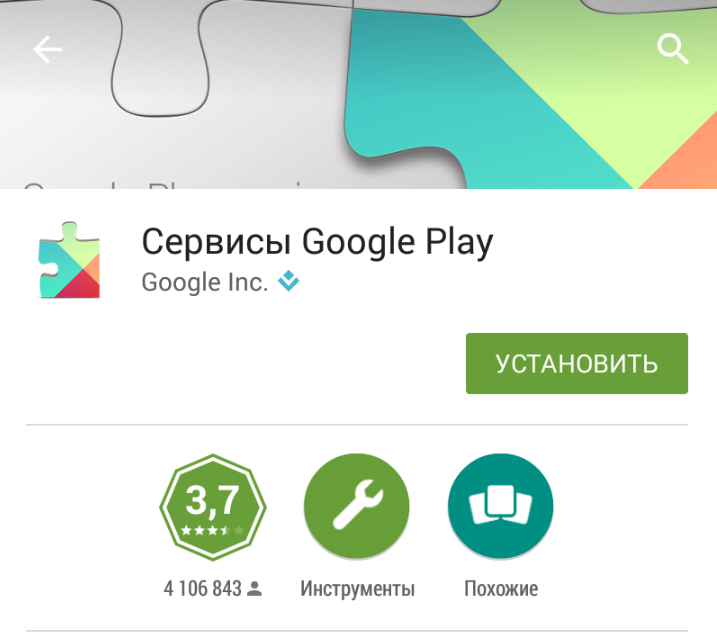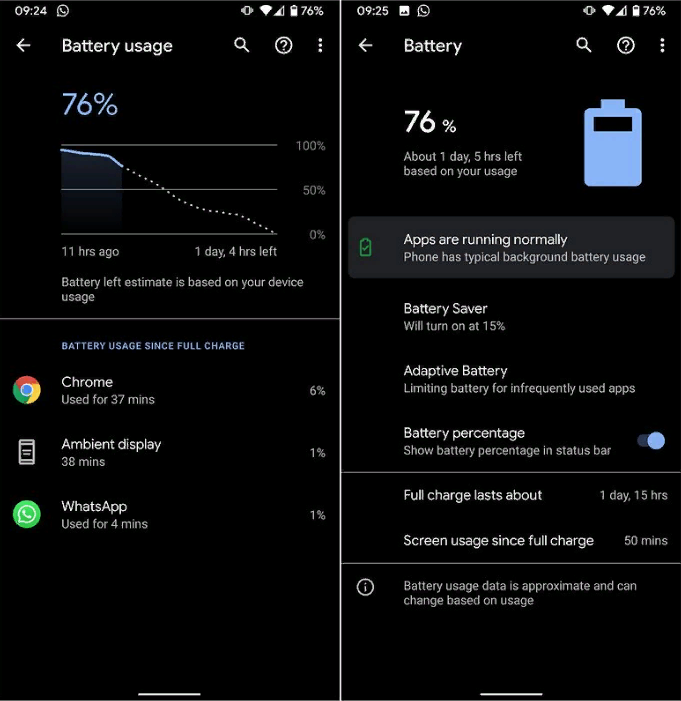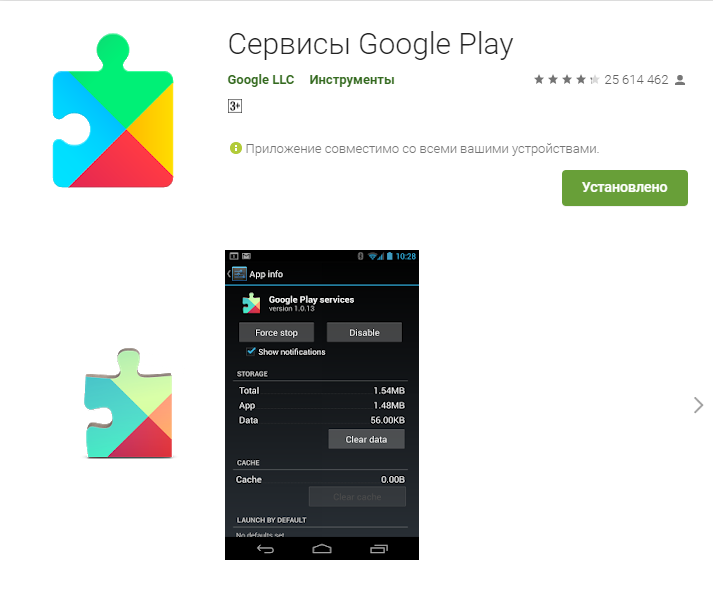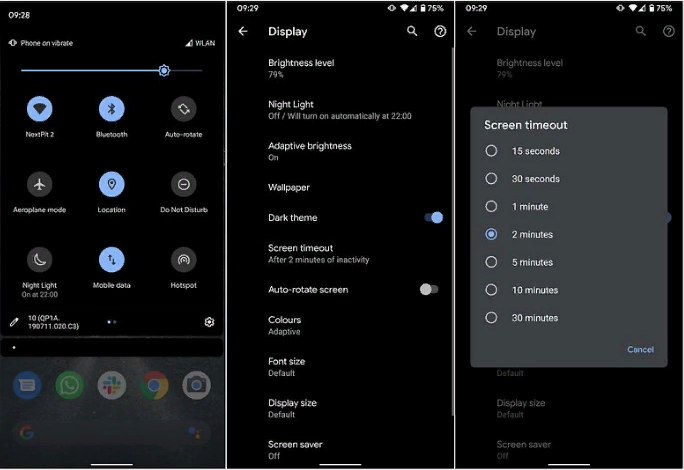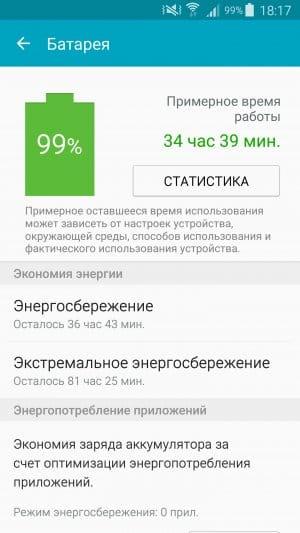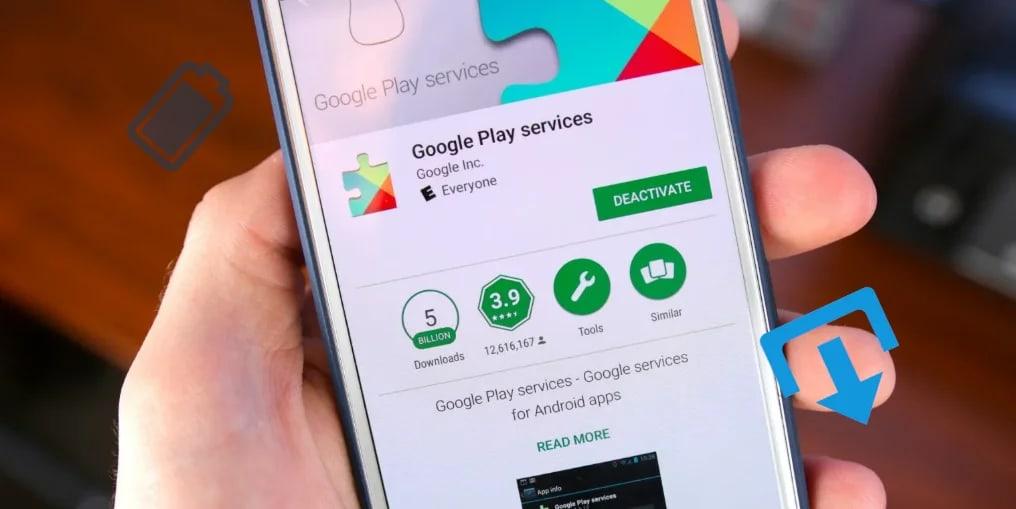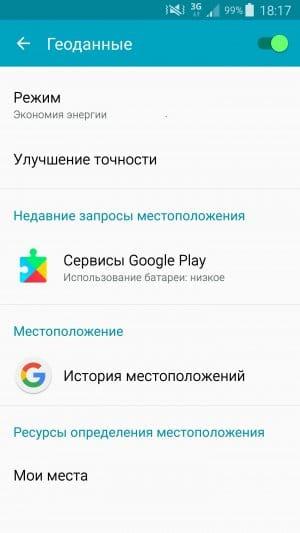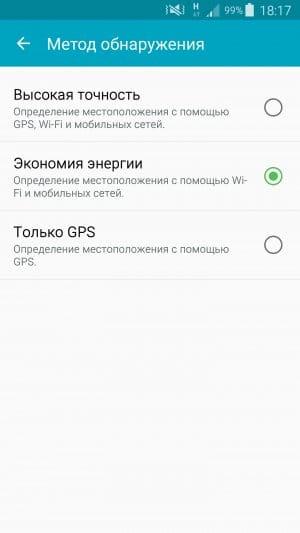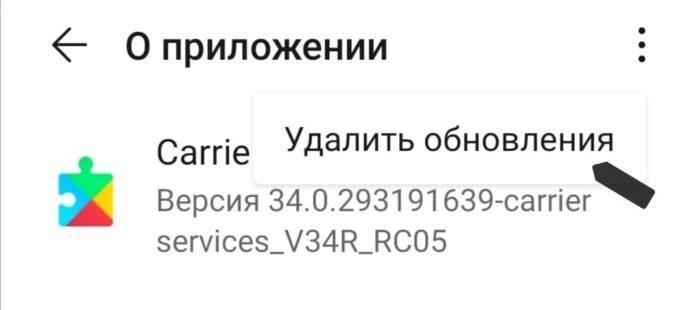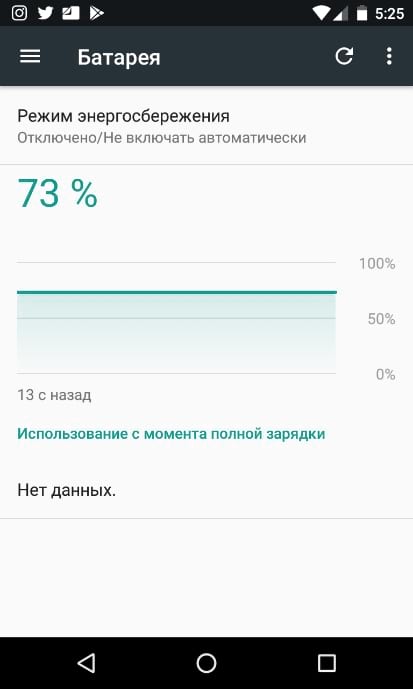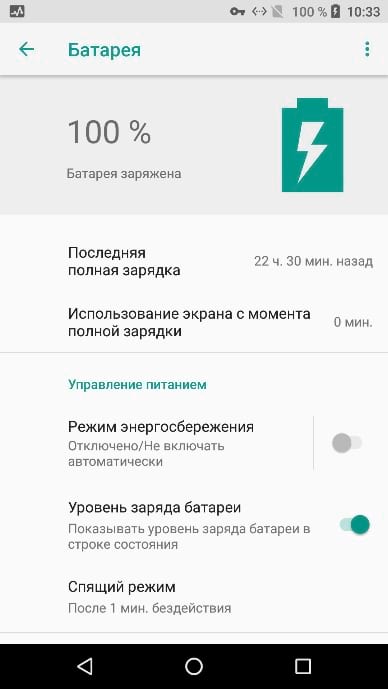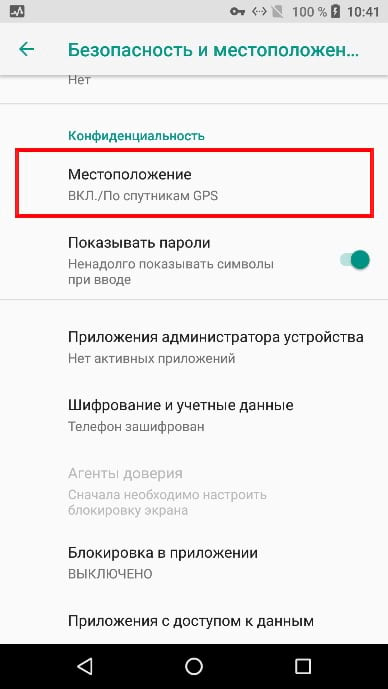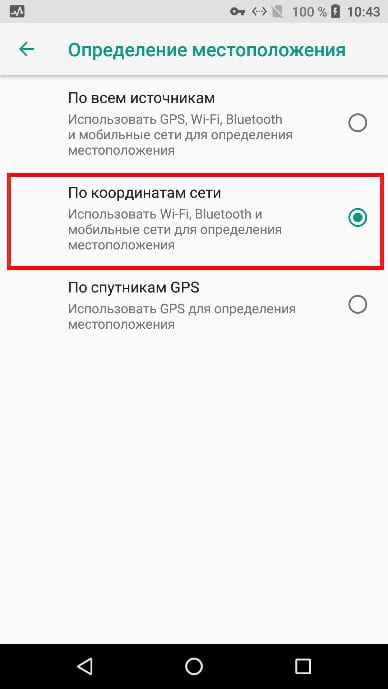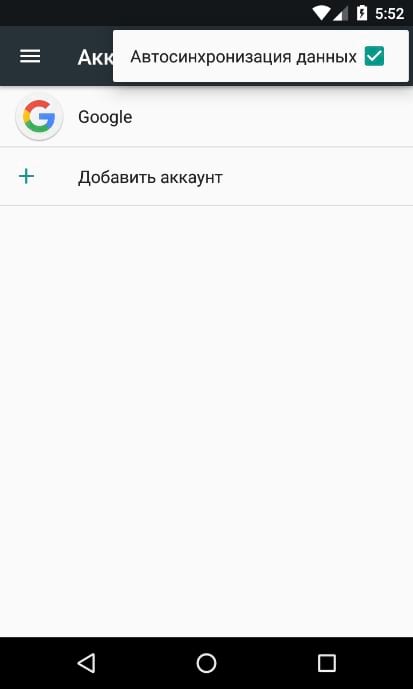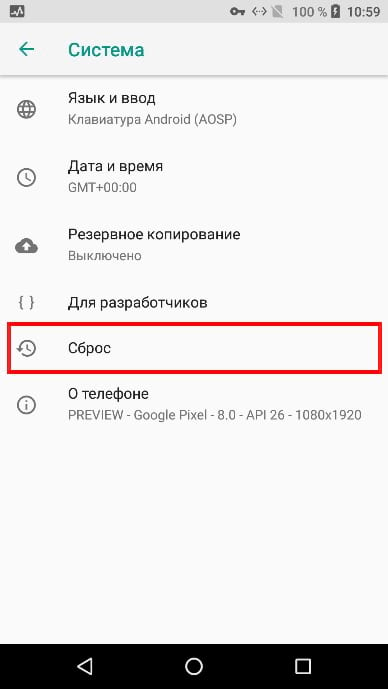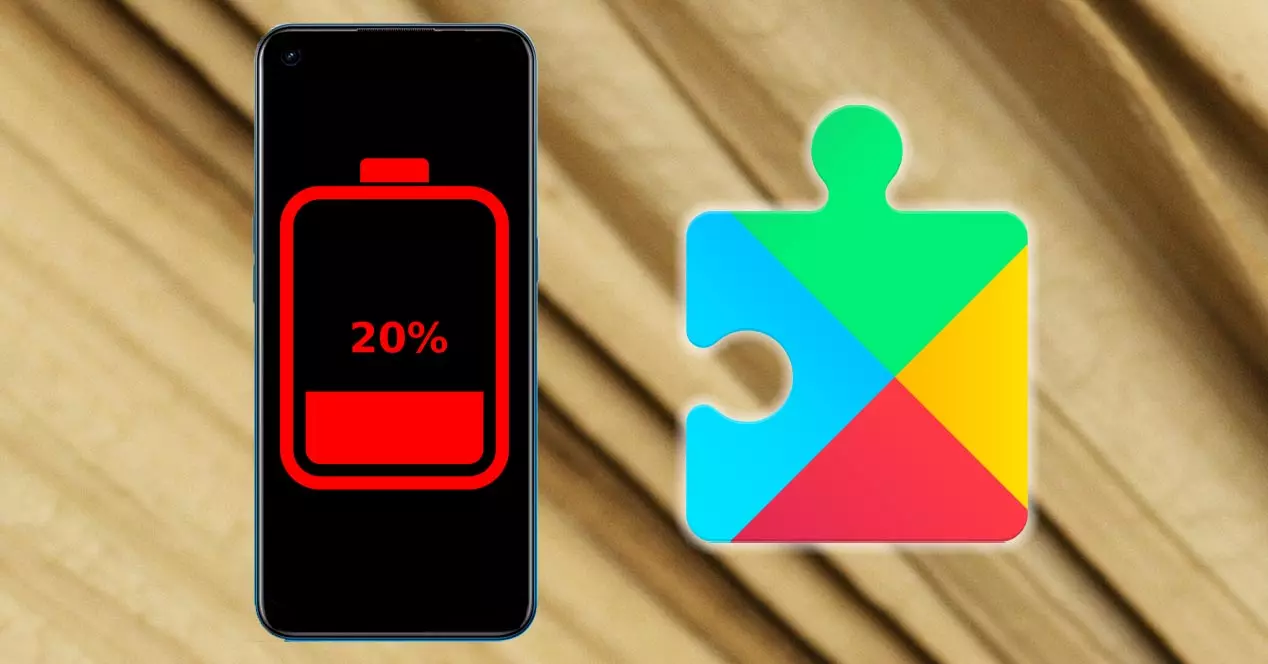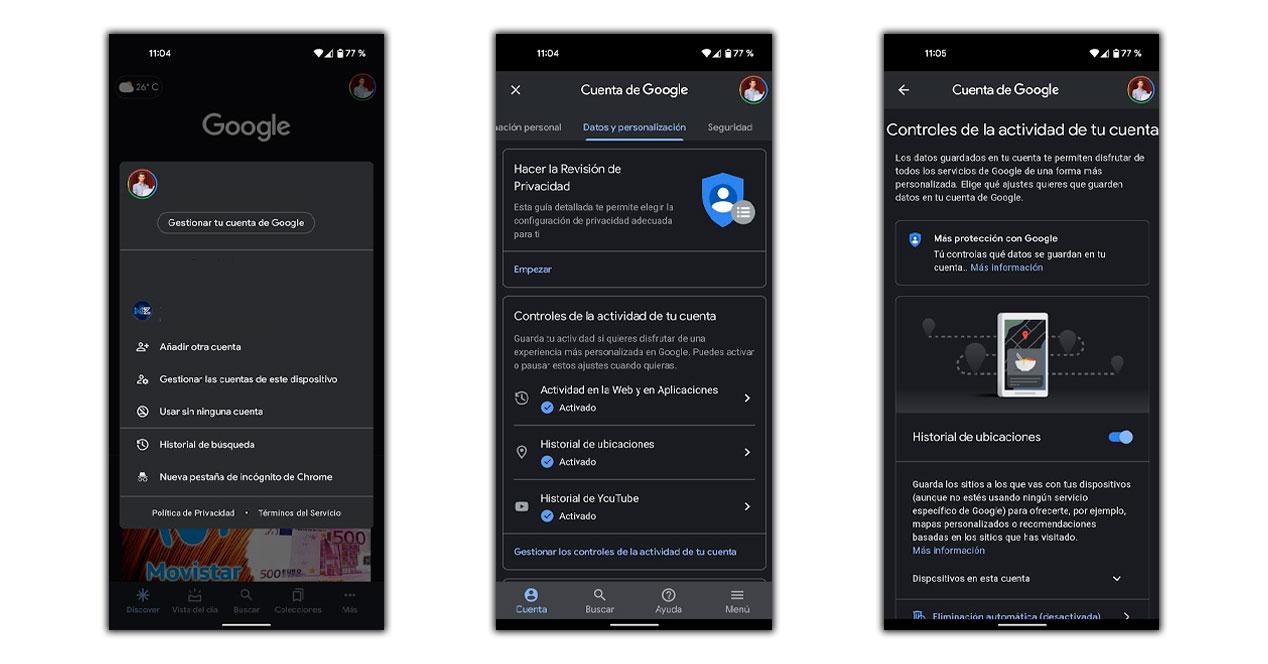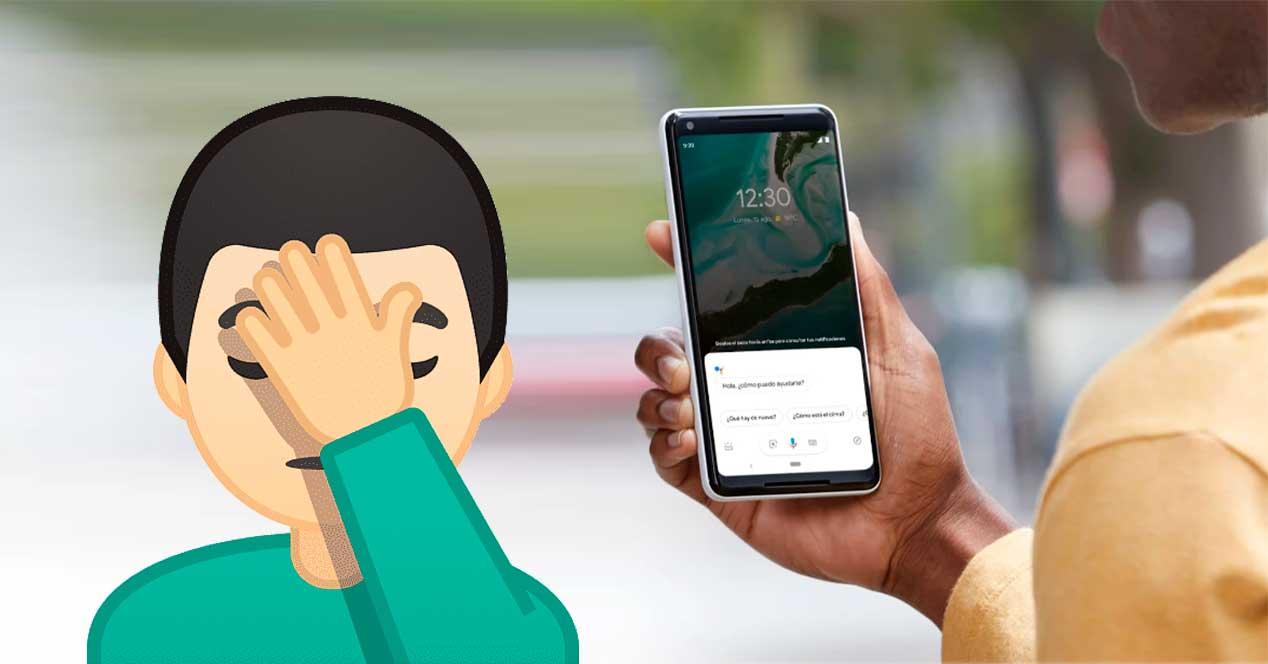Хотите разобраться, почему сервисы Google Play жрут батарею и как это исправить? Мы накопили большой опыт после многочисленных обращений в нашу группу за помощью Вконтакте.
В сообщениях фигурируют самые разные модели смартфонов. Мы находили источники проблем и в популярных Xiaomi на штатных (стоковых глобальных) прошивках MIUI абсолютно любых версий (и MIUI 9, и MIUI 12), и в Samsung (включая флагманов), и даже в редчайших китайских моделях вроде дешёвой линейки Cubot на урезанном Android.
Для начала смиритесь с фактами — сервисы «Гугл Плей» расходуют батарею и это нормально для Android. Иногда показатель расхода значительно больше, чем у других приложений.
В 99% случаев со временем расход стабилизируется (при условии включённых обновлений, WiFi и штатной версии ОС). Нужно лишь дать системе выполнить накопленные задачи на этом процессе, и проблема уходит сама собой.
Но как убедиться и проверить, что именно ваш смартфон не попал в оставшийся 1% реальных неисправностей? И как решить проблему ;повышенного «жора» сервисов Google Play на вашей модели смартфона?
Что вообще такое «Сервисы Гугл Плей» и почему они «жрут батарею»?
Google Play Services («сервисы Гугл Плей») — это программная платформа для интеграции приложений на Android-устройствах в сервисы и технологии Google с авторизацией через Google-аккаунт. Простыми словами, она нужна операционной системе. С помощью платформы своевременно синхронизируются и обновляются данные, обеспечивается правильная (как задумали разработчики) функциональность смартфона или планшета.
Меня раздражают «сервисы Гугл»! Что если удалить?
Приложения из набора «сервисов Гугл» по умолчанию установлены во всех смартфонах Android. Штатными средствами отключать, удалять или приостанавливать компоненты платформы запрещено на уровне системы.
Исключение — устройства брендов Huawei и Honor, которые находятся под санкциями США и не имеют юридического права продавать гаджеты с американским ПО (хотя с недавних пор Honor отделились от Huawei, чтобы выйти из-под запрета и вернуть сервисы Google). Так вот там разработчикам пришлось «помудрить» и подменить «гугловские» алгоритмы альтернативными китайскими.
Но удалить сервисы Google Play самостоятельно всё-таки можно. Правда только на «рутованных» устройствах (инструкция на 4pda). Но мы не рекомендуем удалять приложения и процессы Google, если причина вашего раздражения только в повышенном расходе заряда устройства — есть решение получше.
Сперва разберёмся, как работают сервисы Google Play
В их основе связка алгоритмов: обновлений, уведомлений и синхронизации данных между приложениями пользователя, операционной системой и фирменными службами. Относите к этому списку всё, что касается картографии, облачных хранилищ, настроек и так далее.
Но даже если вы:
- • не пользуетесь Google Картами,
- • ярый противник NFC-оплаты банковскими картами в Google Pay,
- • никогда не добавляли в «облако» контакты
- • и всегда отказывались регистрироваться в аккаунте Google…
Google-сервисы всё равно нужны системе, а система вам. Программные службы обмениваются сведениями со всеми установленными приложениями на вашем смартфоне.
Неважно в Google Play Market вы их скачивали или где бы то ни было ещё. Установленные клиентские процессы проверяют через официальный магазин безопасность APK-файлов, самостоятельно фоном обновляются, отслеживают базовые функции Android. Фирменные службы банально являются частью операционной системы.
Полный список всего, что входит в сервисы Google Play
- • цифровые книги;
- • цифровые журналы;
- • онлайн-доступ к фильмам;
- • картографические службы (Google Maps);
- • музыкальная библиотека;
- • календарь;
- • браузер Chrome;
- • облачное хранилище Drive;
- • распознавание мелодии Ears (как у Shazam);
- • трёхмерная модель Земли со слоями (Google Earth);
- • мессенджер Hangouts;
- • система заметок Keep;
- • игровые достижения и сохранения в Google PlayGames;
- • доступ к старым архивам и аккаунтам закрытой соцсети Google+;
- • использование протоколов электронной почты через службу Gmail;
- • синхронизация телефонной книги и контактов;
- • алгоритмы облачной печати;
- • доступ к сведениям о новостях и погоде и учёт этих данных в сценариях;
- • элементы интерфейса для отображения новостей и погоды;
- • синтез речи для воспроизведения текста голосом;
- • система жестов;
- • пакет для открытия документов из офисного ПО (на основе QuickOffice);
- • программная надстройка для использования панорам из Google Street View;
- • система живых обоев (на основе SunBeam);
- • интеграции с видеохостингом YouTube.
Полный список всего, что делают сервисы Google Play без участия пользователя
- • запускают мастер первой настройки смартфона после покупки (или сброса настроек);
- • сохраняют и считывают данные календаря;
- • создают и отправляют отчёты об использовании Google Play;
- • автоматически устанавливают Google-приложения (дополнительно или взамен старых);
- • автоматически обновляют процессы и службы с серверов Google;
- • синхронизируют данные пользовательских и системных приложений с облаком;
- • синхронизируют пользовательские настройки Android (включая пароли Wi-Fi, аутентификации в приложениях и в браузере Chrome);
- • связываются с аккаунтом пользователя в системе Google (выдают системные разрешения, проверяют безопасность и так далее);
- • определяют степень доверенности сторонним приложениям для связи с Google-сервисами;
- • интегрируют свои сервисы через фреймворк в сторонние приложения (для продвинутого поиска, отображения карт и так далее);
- • ведут аналитику (рекламную в том числе) и автоматические обновления согласно настройкам пользователя в Google Play Store;
- • оповещают голосом и уведомлениями о событиях на устройстве;
- • выполняют функцию платёжной системы через модуль NFC (Google Pay);
- • предоставляют поисковые алгоритмы в настройках, приложениях и виджетах рабочего стола.
Из-за чего тогда у процесса Google Play Services высокий расход заряда батареи?
При проверке раздела аккумулятора на смартфоне вы можете обратить внимание, что сервисы Google Play «жрут» батарею беспощадно и необоснованно. Их доля расхода заряда реально достигает 30% и даже выше. На изображении ниже процесс занимает первое место с уровнем потребления 40,25%. Скриншот сделан пользователем смартфона Xiaomi Mi 9 Lite.
Обратите внимание на детали. Пользователь зарядил смартфон до 100%, немного попользовался им и заметил, что среди самых крупных потребителей заряда указано приложение, которым он не пользовался. Это и вызвало беспокойство.
Переживания излишни — функция работает штатно и со временем «уведёт» процесс на последние места рейтинга «жрунов» (энергопотребителей).
Кстати всё так и произошло в указанном Mi 9 Lite. Посмотрите скриншоты, сделанные на следующий день. На том же устройстве после полного разряда накопилась истинная статистика, в которой доля Google Play Services всего лишь 4,15%.
Просто нужно понимать — сервисы Google Play расходуют батарею. И это нормально. И в 99% ситуаций делать с этим ничего не нужно.
Когда «жор» вызван всё-таки сервисами «Гугл Плей». Что делать?
Иногда платформа действительно необоснованно потребляет слишком много заряда аккумулятора. Считайте проблемой, когда ситуация не исправляется несколько дней.
Если сервисы «Гугл Плей» сажают батарею активнее других приложений уже неделю — это неисправность.
Какое-то приложение (из установленных вами или даже системных) получает слишком много уведомлений, например. Либо оно часто обновляется. А может тайно выполняет взаимодействие с сервисами «Гугл Плей», используя их возможности в корыстных целях. Тем самым «жрёт» батарею приложение, но в статистике отображается фреймворк Google Play Services.
Что можно сделать, если сервисы Google Play много потребляют батареи?
Попробуйте исправить проблему поэтапно с помощью этих действий.
- 1. Дайте всем накопившимся в очередь обновлениям установиться;
- 2. включите WiFi и проверьте, везде ли скачались и установились апдейты;
- 3. отключите все ненужные уведомления в приложениях через настройки Android;
- 4. удалите любые лишние программы (например, магазинов, каршерингов, пиццерий, которыми не пользуетесь).
- 5. не пытайтесь ограничить работу сервисов «Гугл» принудительным переводом в глубокий сон или отключением;
- 6. если ограничивали, то включите все штатные функции, связанные с сервисами Google Play;
- 7. сбросьте настройки на заводские, если забыли, что отключали и настраивали.
Найдите проблемное приложение при помощи одного из пяти лучших Android-инструментов по обнаружению «жрунов». Попытайтесь его настроить, чтобы оно меньше обращалось к Google Play Services или вовсе удалите.
Задача не из простых. Но вы не решаете проблему, когда пытаетесь отключить сервисы «Гугл Плей». Так вы боретесь с её последствиями и заставляете другие приложения работать некорректно.
Я сделал всё, что вы сказали, но ничего не помогает
Мы сталкивались с проблемным пакетом платформы Google Play Services лишь однажды. Это было в 2019-м году на смартфоне Xiaomi Mi 9T (он же Redmi K20).
Разработчики допустили ошибку в алгоритме управления сменой тактовой частоты процессорных ядер в коде ядра операционной системы. Одинаковых чипсетов, как известно, не бывает — их технологический процесс допускает некоторые отклонения по параметрам после изготовления. При активации повышенной частоты некоторые устройства подвисали («лочилось») со следующими симптомами: нагрев, всё тормозит, долгий отклик, тачскрин не отвечает или реагирует с задержками.
В статистике аккумулятора у сервисов Гугл Плей на фоне неприятных симптомов фиксировался повышенный расход заряда аккумулятора (почти 600 мА в совокупности). Операционная система пыталась выполнять штатные функции, но драйвер контроллера питания (отвечает за зарядку) и драйвер WiFi (Qcom RX) продолжали вызывать повышенную частоту работы процессора — всё повторялось вновь и вновь.
Проблему исправили в обновлениях MIUI. Но неприятный осадок остался у ряда владельцев этого смартфона. В данном случае следует уповать только на разработчиков ПО. А чтобы убедиться в массовости неисправности, поищите в интернете схожие проблемы у других пользователей такой же модели, как у вас.
Оставляйте вопросы в комментарии или отправьте сообщение нам ВКонтакте @NeovoltRu.
Подпишитесь на нашу группу, чтобы узнавать новости из мира автономности гаджетов, об их улучшении и прогрессе в научных исследованиях аккумуляторов. Подключайтесь к нам в Facebook и Twitter. Мы также ведём насыщенный блог в «Дзене» и на Medium — заходите посмотреть.
Цель статьи заключается в выявлении проблем, связанных с сервисами Google Play, и причин слишком быстрой разрядки, сокращения срока службы аккумулятора. Второй этап – найти решения для снижения расхода заряда.
Содержание
- Как продлить срок жизни батареи: основы
- Что такое сервисы Google Play?
- Как определить сервисы Google Play ухудшают батарею или нет?
- Почему происходит и как исправить исчерпание заряда аккумулятора сервисами Google Play?
- Какая версия служб Google Play установлена?
- Быстрая разрядка аккумулятора из-за множества учётных записей
- Может стороннее приложение злоупотребляет услугами Google Play?
- Проблемы с синхронизацией Google?
- Дело в GPS-навигаторе?
- Смайлики всему виной
- Используется чрезмерное количество приложений
- Установлено дополнительно ПО для повышения безопасности
- Изменить настройки для экономии энергии
- Дополнительные советы для экономии заряда батареи
Как продлить срок жизни батареи: основы
Если сравнивать срок автономной работы смартфонов и старых телефонов, вроде Nokia, которые могли жить больше недели, первые неприятно удивляют. Умные девайсы работают 1-2 дня. Это вполне объяснимо, ведь появилось несколько больших статей расхода заряда. Первая из них – огромный и яркий экран, который потребляет до четверти всего объёма. Вторая – все беспроводные сети: передача данных через мобильный интернет, геопозиционирование GPS, Bluetooth и т. п. Ещё появилось довольно сложное программное обеспечение, некоторые из приложений работают всё время.
И всё же существуют способы сэкономить несколько десятков процентов зарядки, порой именно их и не хватает для полноценной работы с телефоном. Всем известно, что профилактика эффективнее и проще лечения проблемы. То же касается и батареи. За её здоровьем нужно следить всё время. Несколько простых советов поможет сберечь аккумулятор от преждевременной деградации.
Профилактика истощения аккумулятора:
- Всё время использовать оригинальное зарядное устройство, поставляющееся в комплекте со смартфоном;
- Большую часть времени держать уровень заряда между 32% и 80% – самый безопасный диапазон, который минимально влияет на здоровье батареи;
- Держать выключенными беспроводные технологии связи в моменты, когда они не нужны.
Если пользователь придерживался и продолжает следовать перечисленным правилам, стоит начать расследование в отношении Google Play Services.
Что такое сервисы Google Play?
Google Play Services – предустановленная система во всех смартфонах под управлением Android. Она выполняет невидимую, но важную роль в операционной системе гаджета. Это мощный сервис, который постоянно подвергается обновлению от разработчиков и нуждается в огромном числе разрешений. Он является не совсем приложением в привычном смысле слова, ведь открыть и использовать систему нельзя. Скорее это API-пакет, управляющий обновлениями для базовых приложений Google. Сервис несёт огромную пользу и обладает большим потенциалом, чтобы стать убийцей батареи в случае неправильной работы.
Как определить сервисы Google Play ухудшают батарею или нет?
Основная причина, способная сделать из сервисов Google Play убийцу аккумулятора, заключается в большой популярности приложений Гугл. Данный разработчик выпускает жизненно важные программы: почтовый сервис Gmail, карты, приложения для слежения за местоположением, личного помощника и много другого.
Если ранее надёжный смартфон внезапно начал быстро разряжаться, виновником может быть Google Play Services. Все аккумуляторы со временем подвержены износу, но процесс довольно длительный. Однако, бывают случаи, когда на следующий день батарея разряжается втрое быстрее, чем вчера.
Самый простой способ диагностирования источник проблемы – использовать вкладку «Батарея», размещённую в «Настройках». Ещё указанный раздел может называться «Потребление энергии» и нередко находится в разделе «Питание и производительность».
Статистика указывает самые прожорливые приложения и статьи расхода заряда. Обычно одним из больших потребителей является экран, это вполне логично, ведь он является самым энергозатратным элементом смартфона. Ещё в числе лидеров должна быть система Android. Если сервисы Google Play забирают больше заряда, чем ОС или дисплей, проблема действительно существует.
Почему происходит и как исправить исчерпание заряда аккумулятора сервисами Google Play?
Есть ряд причин, способных вызвать избыточный расход энергии. При чём пользователи жалуются на перерасход заряда на разных устройствах с ОС от Android 4.0 до 9.0. Закономерности в плане оболочек также не обнаружено, разве что большая часть жалоб наблюдается у пользователей CyanogenMod или OxygenOS.
Учитывая разнообразие поступающих отчётов об ошибках, не существует единого решения для устранения проблемы на всех устройствах. Однако, есть несколько действий, которые неоднократно приводили к положительному результату.
Как и в случае с большинством неисправностей, изначально лучше попробовать перезагрузить устройство. Затем уместно проверить, что установлена актуальная прошивка смартфона и свежая версия программного обеспечения. Если это не так, стоит обновиться. Довольно часто апдейт ПО решает проблемы.
Какая версия служб Google Play установлена?
Обновление служб нужно выполнять не всегда, ведь порой самая свежая версия и вызывает проблемы. Однако, подобное бывает нечасто и в подавляющем большинстве случаев лучше установить актуальную модификацию служб Google Play. Изначально нужно проверить их версию, информация доступна на официальной странице Play Маркета. Если есть обновление, лучше его установить. В случае обнаружения неполадки после инсталляции сервисов, можно попробовать поставить бета-версию.
Быстрая разрядка аккумулятора из-за множества учётных записей
Основная часть работы сервисов Google заключается в обновлении данных для приложений в фоновом режиме. Сюда относятся новые электронные письма, обновления приложений, проверка текущего местоположения, уведомления, необходимость запуска Google Now и т. п.
Если на смартфоне установлено несколько учётных записей Google, сервисы обязаны выполнять большое число проверок для ряда аккаунтов. Естественно, потребление заряда увеличится соизмеримо с количеством активных профилей.
Может стороннее приложение злоупотребляет услугами Google Play?
Если сокращение автономности телефона произошло резко, проблема может быть связана не с самими сервисами Гугл. Некоторые приложения просто отправляют чрезмерное количество запросов, которые Google Play и обрабатывает. Проверить это можно в безопасном режиме. Если в нём аккумулятор работает намного дольше, несложно сделать вывод о проблеме в стороннем приложении.
Проблемы с синхронизацией Google?
Периодически Google сталкивается с ошибками синхронизации. Причины разные, но чаще всего – невозможно подключиться к целевому серверу. Ещё неполадку могут спровоцировать некорректные данные, например, сбой в приложении звонилки, календаря, почты. Google, несмотря на отрицательный результат процедуры, продолжает попытки установить синхронизацию с серверами. Каждое подобное действие «съедает» какую-то долю заряда аккумулятора.
Избавиться от неполадки часто помогает удаление и повторный вход в учётную запись. Однако, до выполнения такой процедуры лучше попробовать переподключиться к интернету. Перейти с Wi-Fi на мобильные данные или наоборот, подождать минуту и вернуть всё на свои места.
Дело в GPS-навигаторе?
В момент, когда приложение нуждается в определении текущего местоположения пользователя, оно отправляет соответствующий запрос службам Google Play. Они получают информацию с GPS-датчика и передают программе. Технологии геолокации потребляют много заряда. Так как службы Гугл вызывают срабатывание датчика, данный расход в параметрах устройства причисляется им, а не GPS (отдельно пункт не фигурирует в настройках).
Исправить ситуацию поможет отключение «Геолокации Google», а также переведение слежения в режим «Только датчики» или «Экономия энергии». В состоянии «Высокая точность» включаются сразу все технологии беспроводной связи, что значительно сокращает автономность. В стандартном режиме используются только результаты связи со спутниками.
Смайлики всему виной
Да, это звучит странно, но часть пользователей заметили наличие ошибок синхронизации при установке смайликов в именах контактов. Google плохо реагирует на подобные ухищрения. Непрерывная синхронизация заставляет сделать грустное лицо пользователей со смартфонами, которые не работают автономно даже одни сутки.
Используется чрезмерное количество приложений
Так называемые убийцы задач часто негативно отражаются на батарее. Они должны устранять нежелательные процессы, ровно это они и делают. Однако, многие программы умудряются запускаться снова. Приложение их отлавливает и убивает снова. Так продолжается до бесконечности. Процесс запуска и выключения требует системные ресурсы, которые во время работы расходуют заряд.
Это легко проверить: отключить программу для устранения задач и проверить, сколько потребляет 1 час автономной работы. По результатам до и после станет понятно, проблема в приложении или нет.
Установлено дополнительно ПО для повышения безопасности
Программы для обеспечения безопасности отражаются на сроке службы аккумуляторы, ведь они всё время находятся в активном состоянии. На самом деле угроза от вредоносных утилит в Android слишком раздута. Обычному пользователю достаточно не скачивать сомнительные приложения и воздержаться от открытия неожиданных вложений в письма. Следуя этим двум рекомендациям, риск заражения крайне мал. Чтобы удостовериться, что дело в антивирусе, стоит выключить программу и проверить расход заряда.
Изменить настройки для экономии энергии
Дисплей потребляет заряда больше прочих элементов. Однако, весьма просто сократить расход батареи со стороны, достаточно снизить яркость. Большинство смартфонов предлагают функцию «Автояркость», но максимальный результат наступит при ручной настройке. Чтобы продлить автономность, нужно установить экран на минимально комфортную яркость для использования. В дневное время параметр придётся немного подрегулировать. В любом случае о максимальной настройке стоит забыть. Ещё разумно использовать тёмный режим, особенно владельцам OLED-дисплеев.
Если пользователь столкнётся с приложениями, которые берут под контроль яркость или долго поддерживают экран включённым, стоит использовать Caffeine. Он позволяет переопределять настройки для отдельных программ.
Дополнительные советы для экономии заряда батареи
Play Маркет набит приложениями, обещающими увеличить срок службы аккумулятора. И всё же лучше предпочесть встроенные инструменты. Производители Huawei, Sony, Asus и ряд других предлагают неплохие возможности по сохранению заряда. Смартфоны этих компаний оборудованы энергосберегающими режимами и инструментами оптимизации. Они действительно работают.
Если пользователь оптимизировал всё, что мог, а длительность автономной работы все равно недостаточное, разумно задуматься над приобретением Powerbank. Они компактные и позволяют зарядить телефон дополнительно несколько раз до момента, когда поблизости окажется зарядка. Конечно, довольно неудобно носить с собой дополнительный багаж тем более тяжёлый, но в важные моменты жизни павербанк может выручить.
Содержание:
- Профилактика вместо лечения
- «Сервисы Google Play»: казнить нельзя помиловать
- Почему приложение использует больше заряда, чем экран или сам Android
- Еще несколько советов
Приложение «Сервисы Google Play» сильно влияет на расход заряда аккумулятора. Но есть несколько хитростей, которые помогут снизить этот неприятный эффект.
В вопросах автономности смартфоны с большим отрывом проигрывают кнопочным телефонам. Короткий срок работы батареи — цена за большой красочный экран, доступ к Интернету в кармане и многочисленные сервисы. Но влияние некоторых из них можно минимизировать.
↑
Профилактика вместо лечения
Начнем с простых советов, которые соблюдают далеко не все. А ведь они являются ключом к длительной эксплуатации аккумулятора:
- Всегда используйте только оригинальное зарядное устройство. Какими бы привлекательными ни были цены на Aliexpress, от покупки таких аксессуаров лучше воздержаться.
- Старайтесь поддерживать заряд в пределах 30-80%. Именно в этом коридоре батарея чувствует себя наиболее комфортно. Также это гарантирует более медленный износ.
- Выключайте Wi-Fi, Bluetooth и GPS, когда не пользуетесь ими. Согласитесь, дорогу на работу или учебу нетрудно найти без навигатора. Для чего тогда лишний раз нагружать устройство?
↑
«Сервисы Google Play»: казнить нельзя помиловать
Давайте все-таки выясним, где здесь правильнее поставить запятую. «Сервисы Google Play» — установленное по умолчанию приложение. Некоторые пользователи хотят его удалить сразу после покупки смартфона, но спешить не стоит. По сути это не совсем обычное приложение, а платформа, которая управляет всеми виртуальными продуктами Google. Как сэкономить заряд смартфона и продолжать использовать приложение «Сервисы Google Play»?
В первую очередь необходимо удостовериться, что проблема кроется не в другом. Проверить очень просто: откройте «Настройки» и перейдите в раздел «Аккумулятор». Здесь вы можете просмотреть детальный отчет о том, какие приложения расходуют заряд. Если Google Play Services находится внизу списка, то манипуляции, описанные ниже, едва ли помогут.
↑
Почему приложение использует больше заряда, чем экран или сам Android
Эта ситуация актуальна для всех Android и прошивок. Чем старше версия, тем проблема стоит острее. Проверьте, установлено ли у вас последнее обновление системы. В некоторых случаях это все решает.
Основная задача приложения — управление фоновыми процессами, которые вам как пользователю невидимы. Например, проверка новых писем, определение геолокации, загрузка рекламы в приложениях и т. д. Если на телефоне активны несколько учетных записей, то нагрузка удваивается или утраивается. Поэтому самый простой совет по оптимизации работы смартфона — оставьте только одну учетную запись Google.
Следующая распространенная причина — обращение к Google Play Services сторонних приложений. Найти программу, из-за которой увеличивается нагрузка, можно при помощи запуска в безопасном режиме. Если проблема решилась сама собой, определено дело в стороннем приложении.
Ошибки синхронизации данных тоже могут увеличивать расход заряда. Частыми «сопутствующими симптомами» становится некорректная работа какого бы то ни было сервиса Google. Например, не сохраняются новые события в календаре или GPS определяет неправильное местоположение. Проблема решается просто: удалением и повторным добавлением аккаунта.
↑
Еще несколько советов
Иногда достаточно немного понизить точность определения вашей геолокации, чтобы ослабить нагрузку на аккумулятор. Откройте «Настройки» телефона — «Аккумулятор». Выберите в списке Google Play Services и проскрольте вниз. Вы увидите кнопку «Местоположение» (или «Позиция») и нажмите на нее. Откроется список из трех методов определения вашей геопозиции. Поменяйте значение с «Высокой точности», например, на «Энергосберегающий режим». Это немного понизит точность GPS, но позитивно скажется на автономности работы.
Прозвучит странно, но в частных случаях проблема кроется в использовании эмодзи. Google «не любит» смайлы в списке контактов. В редких случаях это приводит к ошибкам синхронизации.
И напоследок: старайтесь меньше использовать таск-киллеры. Мы уже неоднократно рассказывали о скрытой угрозе от них. Еще одним побочным воздействием становится повышенный расход заряда.
⚡️ Присоединяйтесь к нашему каналу в Telegram. Будьте в курсе последних новостей, советов и хитростей для смартфонов и компьютеров.
Эта запись была полезной?
Вы заметили внезапный скачок энергопотребления приложения Google Play Services на вашем телефоне? Если да, то вы попали в нужное место. В этой статье мы расскажем вам о возможных способах устранения неполадок и решения проблемы разрядки батареи в сервисах Google Play на вашем Android .
Прежде чем мы начнем, вы должны знать, что Сервисы Play упрощают основные функции Google с другими приложениями на вашем телефоне. Он включает в себя уровень сервисов и API, включая определение местоположения, синхронизацию, настройки конфиденциальности и многое другое. Поэтому многие приложения полагаются на него для правильной работы.
Когда дело доходит до разрядки аккумулятора, это обычно вызвано внешними приложениями и функциями, которые используют сервисы, предлагаемые Play Services. Если приложение использует Play Services чаще, чем обычно, то потребление энергии увеличится, и то же самое отразится на использовании батареи.
Теперь вы должны сначала проверить настоящего виновника разряда батареи. Зайдите в настройки вашего телефона и перейдите в Батарея > Использование батареи. Здесь проверьте процент заряда батареи, используемого сервисами Google Play — средние значения обычно составляют около 1%. Однако, если вы видите что-то очень высокое, то это действительно услуги.
Действия по устранению проблемы разряда батареи в сервисах Google Play
1. Очистить данные сервисов Google Play
Самый простой способ решить любую временную проблему со службами Google Play — очистить кеш и данные.
Зайдите в « Настройки»> «Приложения»> «Сервисы Google Play» и нажмите « Хранилище» . Здесь нажмите « Управление пространством» и нажмите « Очистить все данные» .
Это должно исправить все временные сбои и проблемы с разрядкой аккумулятора из-за сервисов Google Play на вашем телефоне. Простая перезагрузка также может помочь.
2. Проверьте проблемы с синхронизацией.
Второй шаг — проверить настройки синхронизации.
Перейдите в « Настройки»> «Пользователи и учетные записи» и проверьте, нет ли в какой-либо учетной записи Google ошибки. Видите какие-нибудь проблемы с синхронизацией?
Ну, вот что разряжало вашу батарею, постоянно пытаясь синхронизироваться. Нажмите «Синхронизировать сейчас», чтобы увидеть, разрешится ли проблема; иначе отключите его совсем.
Кроме того, вы должны следить за тем, какие службы синхронизируются в вашей учетной записи Google. Если у вас несколько учетных записей, отключите другие для служб, которые вы не используете.
Например, у меня около восьми учетных записей Google, из которых шесть отключены для синхронизации чего-либо, кроме Gmail. Отключение ненужных предметов поможет сэкономить немного сока.
3. Проверьте службы геолокации.
Перейдите в Настройки> Конфиденциальность> Диспетчер разрешений . Здесь выберите « Местоположение» и посмотрите, каким приложениям разрешен постоянный доступ к местоположению.
Для приложений, которые вам не нужны, отключите разрешение на определение местоположения или измените его на «Разрешено только при использовании».
Это остановит доступ ненужных приложений к вашему местоположению в фоновом режиме, что предотвратит чрезмерную разрядку батареи. Тем не менее, убедитесь, что не отключили его для приложений, таких как Google Maps, которые могут перестать работать правильно, если будет отказано в фоновом расположении.
4. Очистить раздел кеша.
Если вы недавно обновили программное обеспечение своего телефона, рекомендуется очистить раздел кеша от восстановления. Выключите телефон и одновременно нажмите клавишу увеличения громкости + питания, чтобы войти в рекавери.
Здесь выберите «Очистить раздел кеша» и продолжить. На разных телефонах могут быть разные комбинации клавиш, так что запомните это.
Это очистит временные файлы и может решить множество проблем на Android, включая высокое энергопотребление, низкую производительность и случайные ошибки. Он устранил проблему разрядки батареи в сервисе Google Play для многих пользователей.
Заключение
Это было все о том, как вы можете решить проблему с разрядом батареи из-за приложения Google Play Services на Android. Итак, что решило проблему для вас? Сообщите нам об этом в комментариях ниже. Кроме того, не стесняйтесь обращаться к любым сомнениям или вопросам.
Многие пользователи замечали, что их телефон может сильно разряжаться. Эта проблема решается сложно. Для решения необходимо прежде всего найти корень проблемы, из-за чего данное явление происходит.
Если обладатель телефона на системе Андроид уверен в том, что его телефон новый и никакие побочные факторы не могли повлиять на его работу, то стоит обратить внимание на службы от компании Гугл.
Содержание
- Как понять, что службы Google разряжают батарею
- Почему сервисы Гугл разряжают аккумулятор и что делать
- Кардинальные варианты исправления проблемы
Как понять, что службы Google разряжают батарею
Гугл – компания – это база для любого девайса на системе Андроид. Связано это с тем, что большинство программ не могут функционировать без этой компании. Если на телефоне не будет этих служб, то работа телефона автоматически пойдет не в то русло, именно поэтому они так важны.
Несмотря на то, что батарея на телефоне имеет свойство в потере емкости, она не может садиться за считанные часы. Стоит убедиться в том, что проблема обстоит в сервисах Google, а не в других побочных эффектах. Сделать это достаточно просто:
- Для начала необходимо открыть настройки на телефоне. Они чаще всего располагаются на стартовом экране телефона;
- После этого стоит перейти в раздел под названием «Батарея». Название раздела может отличаться в зависимости от компании и системы телефона;
- После этого стоит кликнуть на пункт «Статистика»;
- Откроется список всех самых энергозатратных приложений. Если в самом верху оказались службы Гугл, то проблема с разрядкой батареи найдена.
Эту проблему можно решить, но для начала стоит понять, почему это происходит.
Более подробно о службах Гугл на Андроид стоит посмотреть в этом видео
Почему сервисы Гугл разряжают аккумулятор и что делать
Причин такого нерационального потребления энергии много. Такая проблема касается практически каждого второго человека, обладающего телефоном на системе Андроид. Стоит рассмотреть, почему это так происходит.
Большое количество аккаунтов
Синхронизация между аккаунтами может присутствовать, но если таких аккаунтов очень много, то это может повлечь за собой определенные последствия. Как правило, службы в фоновом режиме синхронизируют различные данные, начиная от писем, заканчивая обновлениями приложений или же рекламой. Все это занимает место и разряжает батарею, а если есть несколько аккаунтов, то удар на батарею становится в несколько раз сильнее.
Если пользователь имеет больше 3 аккаунтов, то ему не стоит удивляться, что батарея быстро садиться. Все операционные действия в фоновом режиме немного забирают заряд батареи, делают её менее мощной.
Единственный выход из ситуации – ограничить определённые аккаунты, удалить их или же выйти. Для того, чтобы правильно удалить аккаунт, стоит посмотреть это видео
Ошибка синхронизации
Ошибки синхронизации не только между аккаунтами, но и между сервисами, также влияют на то, с какой скоростью батарея будет садиться. Если Гугл пытается синхронизировать данные, но не может этого сделать, то возникают определённые проблемы. Как пример, простое не подключение к серверу, когда пользователь замечает, что фотографии не синхронизируются, говорит о том, что есть проблемы с системой, которые стоит решать.
Чтобы избавиться от проблемы подобного плана, стоит либо совсем удалить аккаунт и завести новый, либо попробовать перезагрузить аккаунт, а после перезагрузки зайти в него заново. Это, как правило, помогает.
Обратите внимание! Если ничего не помогло, и ошибка синхронизации не решилась, то стоит обратиться в службу поддержки Гугл.
Некорректная работа сторонних программ со службами Google
Сторонние программы также могут использовать сервисы Гугл. Это и может стать причиной проблемы разрядки системы. Чтобы её решить, прежде всего необходимо перезагрузить телефон в безопасном режиме, а также удалить недавно установленные приложения. Таким способом можно достаточно просто найти «виновника», который и забирает основной заряд батареи на себя.
Чтобы перезагрузить телефон в безопасном режиме, стоит:
- Отключить телефон;
- При включении, когда появится логотип компании девайса, стоит удерживать кнопку понижения громкости до тех пор, пока телефон не загрузится до конца;
- Попробовать снова посмотреть статистику батареи.
Некорректная работа или же ошибки в ней могут возникать не у служб, а у приложений, которые пользуются этими службами. Стоит рассматривать этот вариант, как один из основных.
Проблемы GPS
Чтобы получить данные о пользователе, знать дополнительную информацию о нем, система использует данные месторасположения. Встроенный модуль GPS, работающий на девайсе, также может стать виновником разрядки батареи. Он сам по себе потребляет много энергии, а если у него есть проблемы, то разряд и ёмкость батареи буквально «улетают».
Чтобы исправить это, стоит перевести его в другое состояние. Для этого необходимо также зайти в настройки, а после перейти в специальный раздел под названием GPS.
Обратите внимание! Во многих телефонах такой раздел называется «Месторасположение».
После этого стоит перейти во вкладку «Режим» и перевести значок напротив «Экономия энергии» в активное состояние. Это свидетельствует о том, что пользователь ограничил работу модуля. Проблема может быть частично решена, батарейка начнет садиться медленнее.
Сбой программы обслуживания системы
Программы, которые обслуживают систему, как правило, просто выключают те процессы, которые занимают много памяти или же энергии. Такие процессы называют нежелаемыми, они не принесут пользу системе.
Иногда эти программы обслуживания работают некорректно, начинают зацикливаться, перезапускать процессы. Это вызывает определённые проблемы с батареей. Чтобы это исправить, можно отключить то приложение, которое обслуживает систему. Это также может повлечь за собой определённые проблемы, но и будет гораздо меньше, чем разряженная батарея.
Некорректная работа антивируса и/или фаервол
Если у пользователя установлен специальный антивирус на телефон, но тот никогда не скачивал никакие программы с подозрительных сайтов, то он может со спокойной душой отключать этот антивирус.
Он блокирует определённые работы системы, тем самым вызывает проблемы. Если пользователь уверен, что за время работы он ни разу не скачивал посторонние утилиты, то отключение антивируса сэкономит ему батарею.
Обратите внимание! Скачивание программ с подозрительных сайтов прежде всего вызывает риск заражения телефона вирусами. Стоит отдавать предпочтения проверенным источникам и сайтам.
Кардинальные варианты исправления проблемы
Если пользователю не помогли вышеописанные методы и проблема кроется где-то внутри, то есть два кардинальных варианта, которые могут поменять систему телефона, но они помогут решить проблему, когда телефон разряжается в несколько секунд.
Установить бету «Служб Google Play»
Свежая бета – версия, которую выставляют разработчики Гугл на свой сайт, может стать отличным решением проблемы с поеданием батареи. Этот способ поможет тем, что, как правило, в обновлениях решаются основные косяки предыдущих версий. Для того, чтобы стать участником этого бета – тестирования, необходимо следующее:
- Зайти на официальный сайт компании Гугл;
- Найти пункт с «Обновлением системы»;
- Кликнуть на строчку «Бета – тест»;
- Подтвердить свое желание стать участником;
- Дождаться, пока пройдет установка актуальной версии. После этого телефон стоит перезагрузить, чтобы не вызвать определённых проблем со сбоем работы.
После этого пользователь решит проблему с батареей, так как появились новые версии служб, которые должны по – новому работать.
Откатиться на раннюю версию «Служб Google Play»?
Откат на раннюю версию — противоположность установки новой. Для того, чтобы сделать откат на раннюю версию, необходимо:
- Перейти в настройки системы в пункт «Приложения»;
- Теперь стоит найти в списке «Службы Google»;
- Кликаем на них, переходим и тапаем на три точки, располагающиеся рядом с приложением;
- Кликаем на пункт «Удалить обновления»;
- Подтверждаем возврат к первой версии.
Этот способ также рабочий, так как помогает минимизировать вовлеченность батареи в работу системы. Это крайний вариант, который помогает пользователю решить проблему с быстрым разрядом аккумулятора.
Вячеслав
Несколько лет работал в салонах сотовой связи двух крупных операторов. Хорошо разбираюсь в тарифах и вижу все подводные камни. Люблю гаджеты, особенно на Android.
Задать вопрос
Может ли телефон функционировать без служб Гугл?
Рассматривая телефон на базе Андроид, то это просто невозможно, так как через эти службы происходит регуляция основных процессов телефона.
Зачем нужны службы?
Чтобы регулировать синхронизацию аккаунтов, приложений, в целом полностью работу телефона.
Обязательно обновлять службы?
Это стоит делать, так как в новых версиях разработчики решали проблемы старых. Они стали лучше, то есть пойдет оптимизация работы телефона.
Если Вы когда-либо заглядывали в экран настроек аккумулятора Вашего устройства Android, Вы, вероятно, видели «Службы Google Play». Но что это такое, и почему они используют так много батареи?
Что такое службы Google Play?
Службы Google Play немного запутаннее, чем большинство приложений, так как они включают все сервисы Google в одном пакете. В более ранних версиях Android (7.x Nougat или ниже) Вы можете точно увидеть, что включают службы Google, нажав на нее. Вот что она показывает на устройстве Android 7.1.1:
- Аккаунты Google: мало информации о том, что именно делает эта служба, но она, похоже, обрабатывает синхронизацию данных учетной записи Google, включая электронную почту и другие связанные вещи.
- Google Services Framework: платформа Google Services поддерживает различные коммуникации с Google, включая облачные сообщения.
- Google Резервное копирование: эта услуга позволяет приложениям Android создавать резервные копии своих данных на серверах Google. Когда Вы выполняете сброс настроек на устройстве Android или настраиваете новый, данные Вашего приложения могут быть восстановлены.
- Сервисы Google Play: это уровень услуг, которые могут использовать приложения Android. Это включает в себя услуги определения местоположения, которые являются наиболее значительным утечкой батареи. Пакет «Google Play Services» можно обновить «на лету» без обновления операционной системы.
В некотором роде сервисы Google Play- это то, как Google предлагает новые функции для Android без обновления всей операционной системы, но это означает, что один пакет может делать много вещей и может привести к утечке батареи, как и остальная часть ОС.
Проверьте, что происходит с Вашей батареей
Android показывает, какие приложения и системные службы используют большую часть энергии аккумулятора — просто откройте меню «Настройки» и нажмите «Батарея», чтобы просмотреть эту информацию. Информация здесь обычно не требует пояснений, но в зависимости от того, какая версия Android работает на Вашем телефоне, все может выглядеть немного иначе.
Например, в более старой версии Android, такой как Marshmallow (Android 6.x) и Nougat (Android 7.x), Вы, вероятно, найдете «Экран» в верхней части экрана — это количество энергии батареи, используемой дисплеем Вашего устройства и его подсветки. Вы можете уменьшить потребление энергии на экран, уменьшая яркость дисплея.
В Oreo (Android 8.x), однако, меню батареи очень отличается.
В этом списке отображаются отдельные приложения, поэтому Вы можете точно определить, какие приложения используют аккумулятор. По очевидным причинам приложения, которые Вы активно используете чаще всего, вероятно, появятся в верхней части.
Как заставить сервисы Google Play использовать меньше батареи
Ранее отдельные записи были объединены в «Службы Google Play» на экране Аккумулятора, поэтому теперь стало труднее узнать, какая из этих служб разряжает Вашу батарею.
Но на самом деле есть только одна настройка, которую Вы можете настроить, когда дело доходит до того, чтобы Play Service использовал меньше батареи: Местоположение. Когда приложения хотят использовать Ваше местоположение, они спрашивают Google Play Services, и он пробуждает Ваше оборудование GPS, рассчитывая Ваше точное местоположение. GPS использует довольно много энергии батареи, и все это использование GPS будет закреплено в службах Google Play, а не в приложении, которое запросило Ваше местоположение GPS.
Чтобы уменьшить потребление батареи, связанную с услугами определения местоположения, перейдите в «Настройки»> «Местоположение» («Настройки» > «Безопасность и местоположение» на устройствах Android 8.x) и измените режим на «По координатам сети». Это не позволит Google Play Services включить оборудование GPS Вашего устройства когда приложения запрашивают Ваше местоположение, что, конечно же, сказывается на точности. Вы также можете полностью отключить функции отслеживания местоположения здесь, если Вы отчаянно пытаетесь сэкономить заряд батареи. Если Вам нужно точное отслеживание местоположения в будущем, вернитесь к этому экрану и включите режим высокой точности.
Многие приложения используют Google Play Services для обновления Вашего местоположения. Приложение Поиск Google часто запрашивает службы Google Play, чтобы получить Ваше местоположение, чтобы оно отображало информацию о погоде и других местах.
Если службы Google все еще истощают Вашу батарею после настройки местоположения, то может быть еще один виновник —
синхронизация. Попробуйте перейти в «Настройки» > «Аккаунты», нажать кнопку меню и снять флажок «Автоматическая синхронизация данных». В Android Oreo этот параметр находится в разделе «Настройки» > «Пользователи и аккаунты», а «Автосинхронизация данных» — это переключатель в нижней части экрана. Стоит отметить, что Android перестанет автоматически синхронизировать данные в фоновом режиме, отключив эту опцию. Например, Вы не будете получать уведомления о новых письмах в своей учетной записи Gmail. Вам нужно будет открыть приложение Gmail и выполнить ручную синхронизацию для обновления данных. Если это остановит разряд батареи, это означает, что у вас есть проблема с синхронизацией.
Службы Google не должны быть основным источником разряда аккумулятора. Если они все еще разряжает батарею, есть проблема — возможно, ошибка с Android.
Вы можете устранить проблему, выполнив сброс настроек Вашего устройства Android. Перейдите в Настройки > Восстановление и сброс> Сброс данных (Настройки > Система > Сброс > Сбросить к заводским настройкам на Oreo). Все данные на Вашем телефоне Android будут удалены, но большая часть этих данных должна храниться в сети, чтобы Вы могли легко вернуться к работе.
Однако то, что мы, возможно, не приняли во внимание, что мы не виноваты по этой причине, но что вина лежит за Google, собственные услуги. И в том, что в течение дня они могут потреблять полностью и в значительной степени энергия батареи нашего смартфона. К счастью, есть разные способы избежать таких высоких затрат энергии. Только нам нужно будет знать
Содержание
- Первый враг, Google Maps
- Google Assistant потребляет больше батареи, чем аккаунт
- Исправьте сервисы Google навсегда
Первый враг, Google Maps
В большинстве случаев именно сервисы Google вызывают процент энергии в нашем мобильном устройстве, чтобы уменьшить больше, чем необходимо. И дело в том, что, пока мы не обратим внимание на мельчайшие детали, мы не сможем понять это так просто. По этой причине нам придется обратить внимание.
Первым приложением, виноватым в значительном разряде батареи нашего смартфона, будут карты, которые компания Mountain View предлагает нам вместе со своими услугами. Однако проблема не в этом программном обеспечении, а в том, что у нас есть история местоположений включен в нашем терминале.
По сути, благодаря этому американская компания знает сайты, которые мы часто посещаем в случае, если мы выполняем поиск, и все для того, чтобы знать, что нас больше всего интересует, чтобы хорошо определить наши вкусы. И не только это, но и эта функция производителя из США — одна из тех, которые предлагают нам наибольшую помощь, хотя в то же время это проблема.
С одной стороны, история местоположений поможет нам узнать, где находится наш смартфон в случае его потери, поскольку мы сможем узнать последнее место, где он был подключен. Но вместо этого он заставляет нас активировать GPS каждые несколько минут и, таким образом, влияет на батарею, что в конечном итоге приводит к тому, что она не прослужит так долго, как хотелось бы.
По этой причине этот тип службы всегда находится в фоновом режиме за работой этого приложения, потребляя больше энергии, чем учетная запись. Поэтому нам нужно знать, как отключить эту опцию и, таким образом, сэкономить больший процент энергии.
Лучше всего то, что шаги, чтобы отключить эту опцию, просты. Следовательно, нам придется сделать следующее:
- Откройте приложение Google Maps.
- Войдите в свой профиль, нажав на его значок, и выберите опцию «Управление учетной записью».
- После этого перейдите на вкладку «Данные и персонализация».
- сворачивать история местоположений .
GPS не предполагает одинакового потребления для всех смартфонов, и сложно использовать мобильный телефон одинаково, когда он активирован и деактивирован. Однако, судя по проведенным тестам, можно предположить, что в Android 5 заряд батареи составляет примерно до 11%. Это будет процент, который мы получили бы, если бы отключили его.
Google Assistant потребляет больше батареи, чем аккаунт
Еще одна функция, которую мы находим в услугах, предлагаемых этим производителем и которая по умолчанию интегрирована в большую часть смартфонов Android, — это голосовой помощник. И, кроме того, Хорошо, Google функция, которую мы используем для ее вызова, может быть полезна в некоторые моменты, но правда в том, что она может быть причиной высокий расход батареи .
Больше всего на свете, потому что для того, чтобы мы могли вызвать его, нам всегда нужно, чтобы он был включен, чтобы он мог ответить нам в любое время. И хотя это очень полезно, правда в том, что это будет ключевой фактор в экономии энергии. По этой причине нам нужно знать, как удалить эту опцию, чтобы избежать этого. услуги потребляют столько процентов энергии с нашего смартфона.
Кроме того, мы также можем научиться настраивать его так, чтобы мы могли использовать его только с экрана блокировки и, таким образом, потребляли меньше энергии, или чтобы это обнаружение не всегда было активным. Поэтому, чтобы отключить обнаружение, выполните следующие действия:
- Находясь рядом с телефоном, скажите: «Окей, Google, откройте настройки Ассистента».
- Нажмите на Общие в его настройках.
- Здесь мы найдем возможность полностью отключить голосового помощника .
Если вы хотите, чтобы эта опция была всегда включена, чтобы она не реагировала на наш голос все время, когда у нас активирован и деактивирован экран, нам придется ввести его настройки, следуя предыдущим шагам, и нажать на Голос> Обнаружение Окей, Google и отключи Всегда включен опцию.
Возможно, чрезмерное потребление является спусковым крючком, который заставляет нас осознать, что за Игровые сервисы нашего мобильного устройства Android кое-что не работает должным образом. Поэтому нам придется принять меры не только для того, чтобы проверить, правда ли, что существует проблема, о которой мы не знаем, но и для того, чтобы найти решение, которое определенно работает для нас.
Поэтому первое, что нам нужно сделать, это перезагрузить мобильное устройство. И это то, что некоторые из его внутренних процессов могли повлиять расход батареи до быть больше, чем обычно. Таким образом, это простое действие будет проще всего выполнить, чтобы все процессы можно было запустить с нуля. Если по прошествии времени мы увидим, что они продолжают потреблять слишком много энергии, нам придется перейти к другой, более строгой корректировке услуг американской компании.
Если вы не хотите ждать, вы можете проверить потребление, произведенное различным программным обеспечением на вашем смартфоне. Для этого зайдите в настройки вашего телефона> Аккумулятор и использование аккумулятора . Если услуги на первом месте без причины, ошибка не исправлена. Поэтому нам нужно будет зайти в раздел Приложения в настройках смартфона и искать Гугл игры Услуги.
Оказавшись внутри них, нам придется принудительно арестовать их. Если он продолжится в первую очередь в рамках использования, нам придется получить доступ к его хранилищу и удалить все его данные, а после этого принудительно остановить его. Если проблема не исчезнет, нам придется удалить его обновления, поскольку ошибка могла появиться после последнего обновления. Таким образом мы заставим его вернуться к своей исходной версии, и таким образом мы сможем заставить его перестать потреблять так много энергии на нашем мобильном устройстве.